Reklaam
Windows 10 teeb muudatusi üldiselt ja ka File Explorer sai värskenduse. Kõike, mis näeb välja lamedam ja uhkem, muudab Windows 10 File Exploreri alustala Lemmikud poolt Kiire juurdepääs. See asub samas kohas, näib kohmakalt identne, kuid sellel on mõned käepärased funktsioonid, mida soovite eile kasutada.
Miks see on tõesti kasulik
Kui hõivatud on teie lemmikute kaust? Tõenäoliselt on teil allalaaditud faile, pilte, muusikat ja dokumente. Siis võivad teil olla jagatud võrkude, äri- või töökontode kaustad ja siis kõik pilvesalvestuslahendused, mis meile näivad kogunevat. Igal kaustal on erinev eesmärk, igaüks on oluline ja neile pole alati kohe juurde pääseda. Ja see on kohati kohutavalt ärritav.
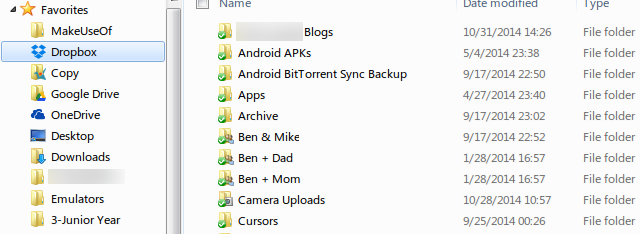
Kiirjuurdepääs vähendab igapäevast failide otsimise pettumust, laiendades lemmikute riba kinnitatud faili aspekti ja muutes kogu lemmikkaustade idee asjakohasemaks. Kuidas nad seda teevad, küsite?
Isiklikum, asjalikum
See kõik on väga hästi ja hea öelda, et see on isikupärasem ja asjakohasem. Microsoft ei tunne teid Samist, Dickist ega Sallyst. Kuid teie arvuti seda teeb ja mida sagedamini teatud kaustu sagedamini kasutate, seda kõrgemale nad konkreetse kiirpääsu kausta sisenevad.
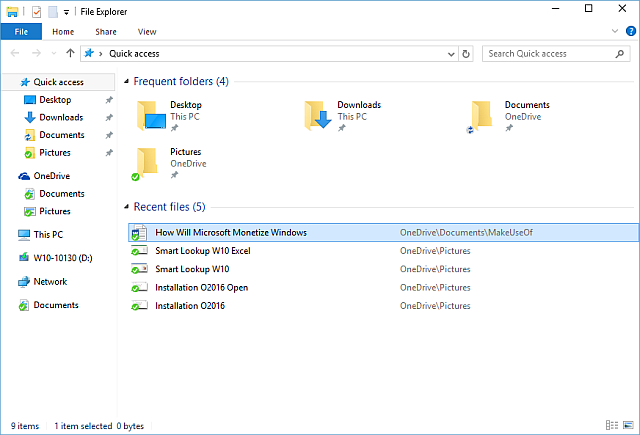
Asjakohasemad failid, sagedamini, tähendab teie jaoks produktiivsemat Kuidas olla produktiivne, kui produktiivsusrakendused teie jaoks ei töötaPeaksite tähele panema, et viimased paar aastat on olnud seotud tootlikkuse kinnisideega. Aga mis siis, kui produktiivsuserakendused ei tee seda teie jaoks? Mida sa siis teed? Loe rohkem . See võib olla ainult väike asi, kuid raisatud aja sissekannete kiirendamine lisab lõpuks kõik. Võib isegi leida aega Solitaire'i mäng Microsoft Solitaire'i 25 aasta tähistamine: ajalugu, reeglid ja turniirSolitaire - kontoritöötajate ja igavate koduperenaiste viivitamine - tähistab oma 25. aastapäeva ja Microsoft mälestab seda rühmaturniiriga. Külastame uuesti mängu ajalugu ja reegleid. Loe rohkem !
See teeb seda niimoodi
Kiirjuurdepääsuga navigeerimispaan jaguneb hõlpsalt kaheks pooleks: üks kaustade jaoks, teine failide jaoks. Vastavalt teie kasutusele tõusevad ja langevad erinevad kaustad „sagedusskoori” alusel, muutudes aja jooksul dünaamiliselt.
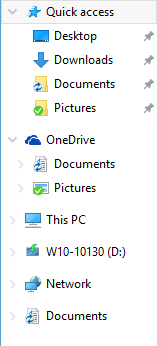
Sama punktisüsteem ei kehti üksikute failide kohta ja need tsüklitakse kronoloogia abil, näidates faili asukohta. Siiani nii lihtne. Kasulik lemmikute tööriistariba värskendus.
Mida see teeb?
Saame ikka asju ka lemmikute riba külge kinnitada ja see toiming on ikkagi lihtne paremklõps, millele järgneb Kiire juurdepääsu juurde. Kausta eemaldamiseks paremklõpsake ja valige käsk Unpin from Quick Access.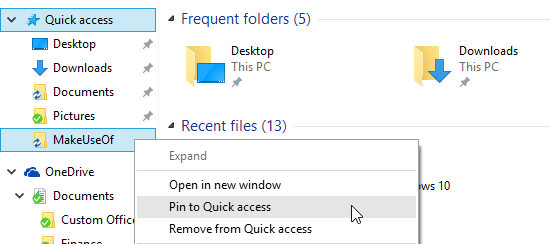
Failide ümberkorraldamine töötab ka nii, nagu mäletate. Lihtsalt korja kaust üles ja lohista üles või alla selle puhkekohta.
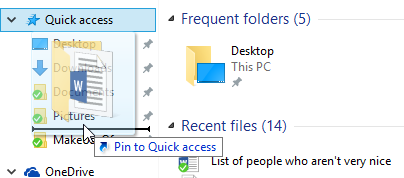
Samamoodi kausta lohistamine ja kukutamine 6 viisi failide kiiremaks kopeerimiseks Windows 10-sKas soovite faile kiiremini kopeerida? Siin on parimad viisid failiülekande kiirendamiseks Windowsis. Loe rohkem kiirpääsuribale, see koheselt kohale. Kui üksus on kinnitatud, saab sellest kogu Windows 10 kiirpääsu osa. Pange tähele, kuidas varem lohistatud kaust MakeUseOf on ilmunud, kinnitatud minu tegumiribale 4 puhast trikki, mida saate teha Windows 7 tegumiriba abilWindows 7 tegumiriba on üsna kavala välimusega, kuid funktsionaalsuse osas pakitakse see ka kilekotti. Muidugi, igaüks saab rakenduse aktiveerida, klõpsates selle ikoonil. Aga kas sa tead, mis juhtub, kui ... Loe rohkem . Tore!

Failid ja kaustad, mida te ei soovi?
Sageli kasutatav failisüsteem võib loomulikult avada mõned failid, mida soovite varjata. Pange tähele minu kavalat nime Loetelu inimestest, kes pole eriti toredad fail järgmisel pildil. Juurdepääs sellele on sellise sagedusega, et see asub seal, nimekirja ülaosas. Oh seda - nüüd teab igaüks, kes minu arvutit kasutab, mu tumedamaid saladusi! Õnneks suudame selle ja kõik muud tülikad isiklikud failid kuvamise eest varjata ja need kiirpöördussüsteemist välja jätta.
Liikuge rikkuva faili juurde, paremklõpsake ja valige Eemaldage kiirpääsust. Ja sul on hea! Kui soovite igal ajal oma Loetelu inimestest, kes pole eriti toredad kellegi kätte sattumiseks on sama lihtne kui otse faili asukohta suunata ja kaust uuesti lisada.
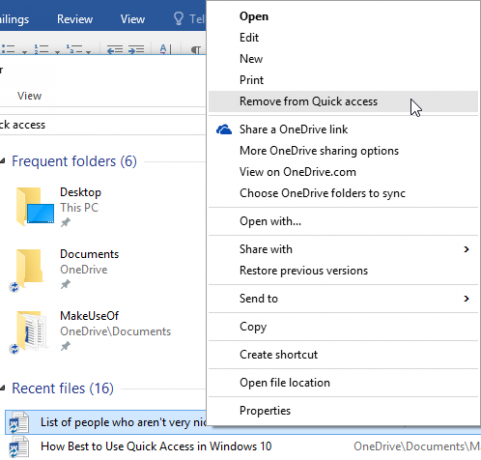
Sama saate teha ka pidevalt ilmuvate ebameeldivate kaustade puhul. Kui kaust ilmub Kiire juurdepääsuga sagedased kaustad jaotis, avage see. Suunake Vaade> Valikud> Muuda kausta ja otsingu suvandeid. Näete akna allosas Privaatsus. Kui tühistate ühe neist valikutest, siis see peatub kõik lisatud failid ja kaustad ning peate kummagi vormingu käsitsi kinnitama.
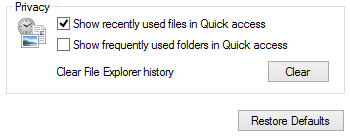
Pange tähele, et nende sätete muutmine lähtestab ka sagedusloenduri, nii et võite soovi korral värskelt alustada. See värskus tähendab aga seda, et kõik varjatud failid või kaustad hakkavad tõenäoliselt uuesti ilmuma. See ei eemalda teie kinnitatud üksusi, nii et ärge muretsege.
Alternatiivsed seaded
Peale Windows 10 kaustade kuvamise seadete teisaldamise tööriistaribale on kaustade paigutused sellised, nagu me mäletame. Kuid kausta paigutust saab muuta, valides Vaade> Valikud> Muuda kausta ja otsingu suvandeid. See viib meid sellele lehele:
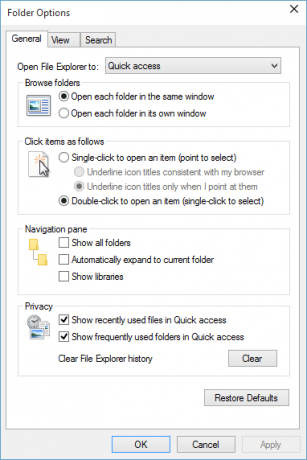
Siin on teie kaustavalikud, sealhulgas kiirpääsu seaded. Need teist, kes eelistavad See arvuti paigutus võib muuta alalise lüliti; iga kord, kui avate File Exploreri, maandub see kiirarvuti kausta asemel sellesse arvutisse.
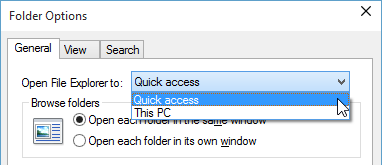
Muidugi on kiirpääsu kaust vaid hiireklõpsu kaugusel, nii et saate tõesti valida, mis teile meeldib. Ja just see on see, mille poole Microsoft liigub: kogu aeg rohkem võimalusi.
Eemaldage kontekstimenüüst
Mulle isiklikult meeldib, kui mul on võimalus muuta kaustu, millele mul on juurdepääs. Erinevate kirjutamisprojektide kallal töötamine tähendab, et mul on mitu erinevat nimega kausta, millele mul on juurdepääs, ja kasulik on neid lennates siduda. Kuid see pole kõigile. Lisaks eelnimetatud sageduse sätete väljalülitamisele saate ka eemaldada Kiire juurdepääsu juurdekontekstimenüüst Paremklõpsu menüüsse lisamiseks 10 parimat otseteeKui teete paremklõpsu, ilmub kontekstimenüü, mis aitab teil tootlikumaks muutuda. Õige tööriistaga on selle otsetete kohandamine imelihtne. Loe rohkem täielikult.
Edaspidi saate faile või kaustu tulevikus kiirpääsmesse lohistada ja paremklõpsake nende eemaldamiseks, kui aeg saab. See on Redditor Zequi ja lõime püsilingi viisakus leiate siit. Aitäh, Zequi!
Kas see on tegelikult kasulik?
Subjektiivselt jah. Objektiivselt, tõenäoliselt sõltuvalt teie kasutusest.
See ei pruugi olla suurim ja kiireim parandus Windowsi maailmas, kuid see on kindel märk, et Microsoft mõistab mõnda neist pettumustest, mida me kõik oleme aastate jooksul jaganud.
Koos värskendatud Outlook 2016 manusehaldus Microsoft Office 2016 eelvaade: nutikad ja peened muudatusedÄsja anti välja Office 2016 for Mac ja Windowsi versioon ilmub sügisel. Näitame teile maailma populaarseima produktiivkomplekti uut välimust ja funktsioone. Kas täiendate? Loe rohkem , aitab kiirpääsu riba kindlasti märkimisväärselt aega kokku hoida. Samamoodi muudab failide ja kaustade kombinatsioon neile, kes haldavad mitut finantskontot või loovjuht, selle päeva natuke lihtsamaks.
Kas kasutate kiirpääsu? Kas teil jääb vana lemmikute riba puudu? Mis on teie eelistus?
Gavin on MUO vanemkirjanik. Ta on ka MakeUseOfi krüpteerimisele keskendunud õdede saidi Blocks Decoded toimetaja ja SEO Manager. Tal on kaasaegne kirjutamine bakalaureusekraadiga (Hons) koos digitaalse kunsti praktikatega, mis on laotud Devoni künkadest, samuti enam kui kümneaastane professionaalne kirjutamiskogemus. Ta naudib ohtralt teed.